如何使用刷机助手进行一键刷机,详细教您如何使用
- 分类:重装系统 发布时间: 2017年11月24日 14:00:03
现在的生活可谓是人守一部手机,有些用来看电影,听音乐,也有用来玩手游等等,但是也会有出现问题的时候,那么我们该怎么去解决呢?有些用户想到拿到手机店修理,其实我们可以使用刷机助手进行一键刷机,下面,小编就来跟大家说说如何使用刷机助手进行一键刷机。
很多用户在使用手机时想换个其他的系统来试试,但是有不知道如何使用刷机助手进行一键刷机,怕将手机弄坏了,现在,小编这就将小白入门级刷机工具,只需几个简单的操作方法就可以满足大家的需要的一键刷机使用方法分享给大家。
如何使用刷机助手进行一键刷机
百度搜索“卓大师”,然后点击下载安装。
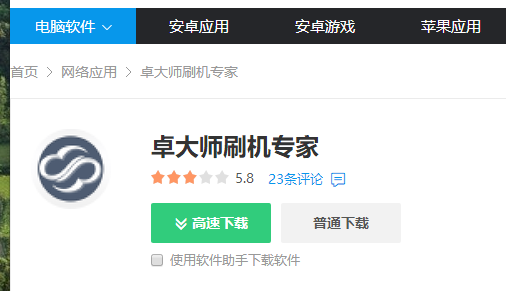
助手电脑图解-1
进入自己的手机,点击设置,然后点击开发人员选项。把USB调试打开。
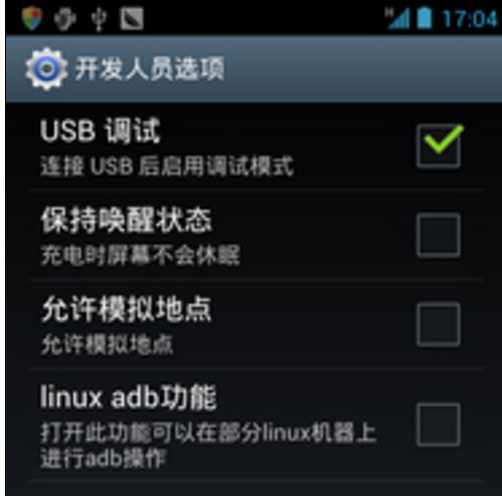
一键刷机电脑图解-2
手机用数据线连接好电脑,然后在打开安装好的卓大师,卓大师连接手机成功之后 点击ROM专区。这里面会有很多手机的刷机包。找一个适合自己机型的刷机包下载。
0
点击下载状态,打开之后就会看到ROM下载的位置。

助手电脑图解-3
把你下载的ROM的压缩文件复制出来。这个文件也可以直接复制到SD卡里面进入recovery模式进行刷机,下载刷机包是最重要的。而且刷机包呀下载适合自己机型的,不然很容易变砖。
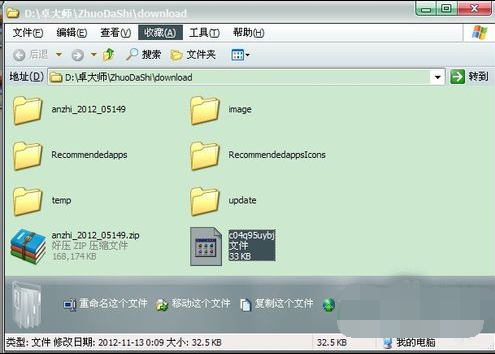
一键刷机电脑图解-4
出现刷机的按钮,或者我们进入导航里面的一键刷机,选择好刷机包点击下一步,选择是否备案,然后点击下一步就坐等刷机成功提示啦。
0
Recovery模式刷机方法:
首先要确定手机是否刷入了Recovery ,如果没有的需要刷入Recovery才能进入Recovery进行刷机。这里后续在为大家演示刷入Recovery的方法。

一键刷机电脑图解-5
进入设置把USB调试关闭掉,把刷机包复制到你的SD卡里面。关闭了USB调试才能读取出来你的手机内存。
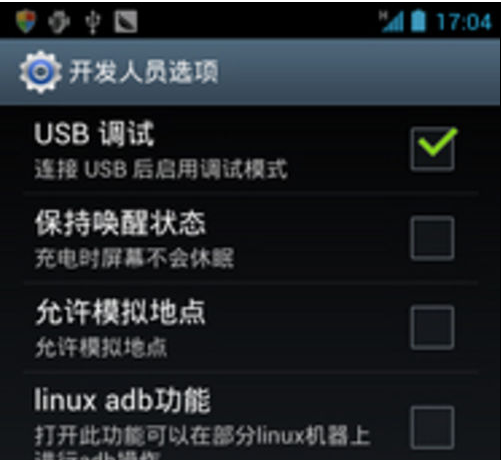
一键刷机电脑图解-6
进入recovery模式的按键有的不一样。有的可以从电脑控制进入recovery模式,有的按着开机键+音量键就能进入recovery模式。进入recovery模式之后先清除所有的数据。

一键刷机电脑图解-7

一键刷机电脑图解-8
在清除手机里面的缓存数据,这些操作上下就可以使用音量键调节。确定就是开机键。
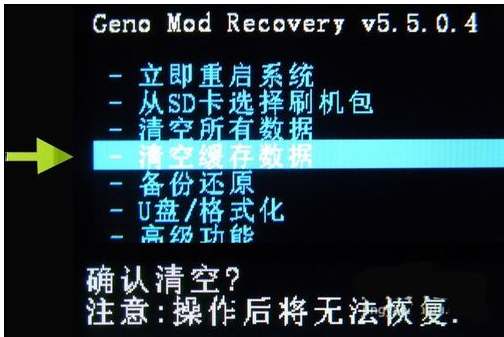
刷机助手电脑图解-9
选择刷机包,我们是装在SD卡上面的。所以从SD卡上面选择刷机包。
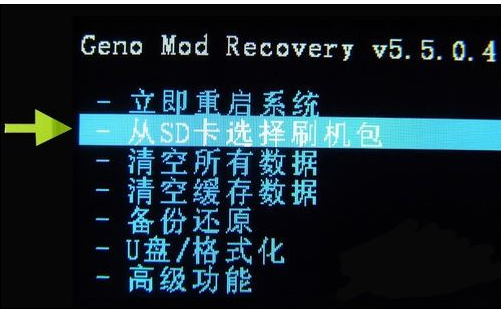
一键刷机电脑图解-10
我们的刷机包是ZIP文件,点击从SD卡上面选择ZIP文件。然后选择刷机包的文件点击确定即可。

助手电脑图解-11

一键刷机电脑图解-12

助手电脑图解-13
刷机成功之后会有成功的提示,然后返回重启系统即可进入你刷的新系统里面了
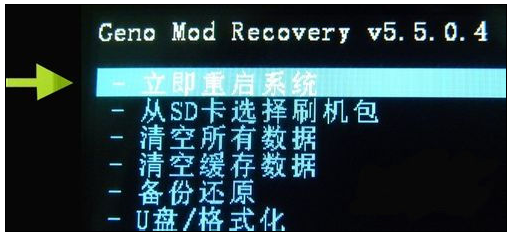
一键刷机电脑图解-14
以上就是使用刷机助手进行一键刷机的教程了。
猜您喜欢
- 云骑士一键装机系统怎么使用..2021/05/19
- 电脑重装系统那个软件好用..2022/08/25
- 小白一键重装系统如何使用..2022/10/11
- u盘ghost系统一键重装教程2021/07/30
- 笔记本电脑如何重做系统的步骤教程..2021/09/04
- win8 64位一键重装教程详解2017/08/14
相关推荐
- 图文详解一键重装系统win7详细步骤.. 2019-03-25
- MSDN原版Win7系统安装教程 2022-05-26
- 教您电脑系统怎么重装 2019-03-15
- 教您黑云一键重装系统 2019-05-25
- 详细介绍笔记本显卡的功能.. 2021-04-29
- 惠普重装系统教程 2022-10-08




 粤公网安备 44130202001059号
粤公网安备 44130202001059号